Hiren's BootCD indah adalah live CD yang berisi berbagai program seperti pemulihan Hard drive, Hard Drive Pemisahan, Hard Drive Backup, Hard Drive Pengujian, RAM (Memory) Pengujian, Sistem Informasi, MBR (Master BootRecord), BIOS, MultiMedia, Sandi, NTFS (filesystem), Antivirus, AntiSpy, Proses, Windows Startup, Registry alat, Windows Cleaners, pengoptimalan, Tweakers, dan banyak lagi ... Karena ini adalah CD bootable, dapat berguna bahkan jika sistem operasi utama tidak dapat boot. Kita mungkin menyebutnya sebagai cd darurat yang setiap teknisi komputer atau rumah pengguna harus memiliki.info lebih lengkap ke http://www.hirensbootcd.net
/download disini
http://www.hirensbootcd.net
Hiren's Boot CD 10.1 and All Other Versions - HTTP Download
| author: tiwal_tiwulDownload Billing Explorer + Crack
| author: tiwal_tiwulUntuk melakukan penghitungan transaksi pada warnet maupun game rental, dibutuhkan software yang dapat menghitung secara otomatis seluruh transaksi dan lama penggunaan perangkat oleh customer. dalam hal ini banyak dikenal dengan istilah billing. Billing di dunia maya jumlahnya sangat banyak, ada yang free maupun berbayar.
Yang paling dikenal adalah Billing explorer, software ini paling banyak dipakai oleh warnet maupun rental game. karena penggunaannya yang mudah, keamanannya yang bagus serta penggunaan bahasa indonesia menjadi daya tarik lebih billing ini. Namun, untuk menggunakan billing ini tidak gratis. kita harus membayar lisensi. disini saya berikan software billing explorer beserta cracknya. Silahkan anda unduh, namun hal ini bukan berarti saya melegalkan pembajakan. Hanyalah digunakan sebagai media belajar semata. File berukuran 8,20 MB. saya ekstrak menjadi 6 bagian. (didalamnya sudah terdapat installer server, client, pacth/crack, dan tutorial dg Bahasa Indonesia) Sehingga memudahkan anda dalam proses downloadnya.
Download billing explorer
http://kakchun.blogspot.com
Cara Setting Mikrotik dengan ISP Speedy
| author: tiwal_tiwulSkema Jaringan dan IP Address yang akan dibuat:
SPEEDY (Internet) –> Modem ADSL (IP modem=192.168.1.1) –> (IP ether1=192.168.1.2) Mikrotik Routeros (IP ether2=10.0.0.30) –> LAN (IP LAN=10.0.0.1 s/d 10.0.0.29)
IP Address LAN, kita gunakan network 10.0.0.0/27 (transfer data =27 bit untuk maks 30 IP Address/komputer).
Untuk Mikrotik RouterOS, kita perlu dua ethernet card. Satu (ether1 - 192.168.1.2/24) untuk sambungan ke Modem ADSL dan satu lagi (ether2 - 10.0.0.30/27) untuk sambungan ke LAN/switch.
Untuk Modem ADSL, IP kita set 192.168.1.1/24.
Pastikan Anda sebelum mengetikkan apapun, telah berada pada root menu dengan mengetikkan “/”
1. Set IP untuk masing² ethernet card:
ip address add address=192.168.1.2/24 interface=ether1
ip address add address=10.0.0.30/27 interface=ether2
Untuk menampilkan hasil perintah di atas ketikkan perintah berikut:
ip address print
Kemudian lakukan testing dengan mencoba nge-ping ke gateway atau ke komputer yg ada pada LAN. Jika hasilnya sukses, maka konfigurasi IP Anda sudah benar
ping 192.168.1.1
ping 10.0.0.30
2. Menambahkan Routing
ip route add gateway=192.168.1.1 (IP Gateway adalag IP modem)
3. Setting DNS
ip dns set primary-dns=203.130.193.74 allow-remote-requests=yes
ip dns set secondary-dns=202.134.0.155 allow-remote-requests=yes
Karena koneksi menggunakan Speedy dari Telkom, maka DNS yg kita gunakan DNS Telkom. Silahkan sesuaikan dengan DNS Telkom masing tempat Anda berada.
Setelah itu coba Anda lakukan ping ke yahoo.com misalnya:
ping yahoo.com
Jika hasilnya sukses, maka settingan DNS sudah benar
4. Source NAT (Network Address Translation) / Masquerading.
Agar semua komputer yg ada di LAN bisa terhubung ke internet juga, maka Anda perlu menambahkan NAT (Masquerade) pada Mikrotik.
ip firewall nat add chain=srcnat action=masquerade out-interface=ether1
Sekarang coba lakukan ping ke yahoo.com dari komputer yang ada di LAN
ping yahoo.com
Jika hasilnya sukses, maka setting masquerade sudah benar
5. DHCP (DynamicHost Configuration Protocol)
Supaya praktis, kita gunakan saja DHCP Server. Agar setiap ada klien yang ingin konek, dia ga perlu setting IP secara manual. Tinggal obtain aja dari DHCP Server, beres dah. Untungnya Mikrotik ini juga ada fitur DHCP Servernya. Jadi ya ga ada masalah… OK! Langkah2nya sbb:
Buat IP Address Pool
ip pool add name=dhcp-pool ranges=10.0.0.1-10.0.0.29
Menambahkan DHCP Network
ip dhcp-server network add address=10.0.0.0/27 gateway=10.0.0.30 dns-server=203.130.193.74,202.134.0.155
Menambahkan Server DHCP
ip dhcp-server add name=DHCP_LAN disabled=no interface=ether2 address-pool=dhcp-pool
Sekarang coba lakukan testing dari komputer klien, untuk me-request IP Address dari Server DHCP. Jika sukses, maka sekali lagi, settingannya sudah OK.
6. Bandwidth Control
Agar semua komputer klien pada LAN tidak saling berebut bandwidth, maka perlu dilakukan yg namanya bandwidth management atau bandwidth control
Model yg saya gunakan adalah queue trees. Untuk lebih jelas apa itu, silahkan merujuk ke situsnya Mikrotik. (http://mikrotik.co.id)
Kondisinya seperti ini:
Koneksi Speedy sekarang ini katanya speednya sampai 1Mbps/128kbps (Download/Upload). Untuk itu setingan bandwidth management nya bisa kita set sbb berikut:
Tandai semua paket yg asalnya dari LAN
ip firewall mangle add src-address=10.0.0.0/27 action=mark-connection
ip firewall mangle add connection-mark=Clients-con action=mark-packet new-packet-mark=Clients chain=prerouting new-connection-mark=Clients-con chain=prerouting
Menambahkan rule yg akan membatasi kecepatan download dan upload
queue tree add name=Clients-Download parent=ether2 packet-mark=Clients limit-at=0 max-limit=0
queue tree add name=Clients-Upload parent=ether1 packet-mark=Clients limit-at=0 max-limit=0
Nilai download dan upload kita set “0″ (nol) dengan tujuan agar bandwidth yang kita dapatkan tidak terbatasi. Karena pada saat-saat tertentu speed speedy bisa mencapai 1,5Mbps. Jadi kalo kita set maks=1mbps maka speed yang kita dapatkan hanya mentok 1mbps saja. rugikan :-D
Sekarang coba lakukan test download dari beberapa klien, mestinya sekarang tiap2 klien akan berbagi bandwidthnya. Jika jumlah klien yg online tidak sampai 10, maka sisa bandwidth yang nganggur itu akan dibagikan kepada klien yg online.
7. Graphing
Mikrotik ini juga dilengkapi dengan fungsi monitoring traffic layaknya MRTG biasa. Jadi kita bisa melihat berapa banyak paket yg dilewatkan pada PC Mikrotik kita.
tool graphing set store-every=5min
Berikutnya yang akan kita monitor adalah paket² yg lewat semua interface yg ada di PC Mikrotik kita.tool graphing interface add-interface=all store-on-disk=yes
Sekarang coba arahkan browser anda ke IP Router Mikrotik (IP ether2 yang ke LAN)
http://10.0.0.30/graphs/
Nanti akan ada pilihan interface apa aja yg ada di router Anda. Coba klik salah satu, maka Anda akan bisa melihat grafik dari paket2 yg lewat pada interface tersebut.
Sampai disini kita telah selesai melakukan setting mikrotik dasar untuk koneksi speedy.
http://wikanwiratmoko.blogspot.com
Internet Download Manager 5.18. Build 5
| author: tiwal_tiwul
IDM atau internet download manager adalah salah satu software download manager yang banyak dicari dan diminati oleh banyak orang. Dari statistik banyaknya jumlah orang yang mendownload IDM pada posting sebelumnya, maka kali ini saya ingin berbagi kembali tentang update Internet Download Manager 5.18 Build 2 Release 09 September 2009.
Sebenarnya tidak ada yang baru dari IDM 5.18 Build 2 namun hanya perbaikan bugs sehingga kinerja dari download manager tersebut menjadi jauh lebih baik dari versi sebelumnya.
Apabila anda ingin melakukan update silahkan download dengan menggunakan link dibawah ini disini
sumber : http://ebenk789.co.cc
Mesin Pencari "Google" Dengan Nama Sendiri
| author: tiwal_tiwulPernahkah anda pernah berpikir mesin pencari "google" yang sering kita gunakan menggunakan nama kita sendiri, atau apa anda merasa bosan dengan tampilan "kata" yang terdapat pada mesin pencari yang sering kita gunakan, tentu saja apa yang anda inginkan bisa sekejap terwujud. Kita bisa mengganti kata Google dengan nama atau kata yang kita inginkan, dengan sangat mudah dan cepat kita dapat melakukannya seperti yang saya lakukan seperti dibawah ini :
Bagaimana..? bagus bukan, anda dapat melakukan seperti yang saya lakukan dengan mengikuti langkah² dibawah ini :
1. Buka Url --> http://www.funnylogo.info/create.asp
2. Masukan nama atau kata yang anda inginkan.
3. Tentukan style tulisan yang anda inginkan.
4. Klik "Create My Search Engine".
5. Tunggu sampai mesin pencari akan muncul dengan nama atau kata yang anda tuliskan.
Anda dapat menampilka mesin pencari tersebut pada komputer anda dengan menjadikan url mesin pencari yang sudah anda ganti dengan nama atau kata² yang anda inginkan menjadi default page pada browser yang anda gunakan pada komputer anda.
Dengan begitu halaman tersebut akan muncul secara otomatis ketika anda membuka browser yang anda gunakan.
bagaimana cara menjadikan mesin pencari yang kita buat agar menjadi default page pada browser yang kita gunakan?
ikuti aja langkah dibawah ini :
Untuk Browser Internet Explorer (IE)
1. Klik menu Tools - Internet Options
2. Pilih tab General, kemudian ubah field Home Page dengan url anda.
Untuk Browser Mozila Firefox
1. Klik menu Tools - Options
2. Pada field When Firefox starts, pilih settingan Show my home page.
3. Pilih tab Main, kemudian ubah field Home Page dengan url anda.
4. Kemudian tekan OK
Untuk Browser yang lain prinsip penggantianya hampir sama. jadi lakukan sendiri aja ya.?
Selamat Mencoba.
Situs-situs Manipulasi Foto Online
| author: tiwal_tiwul
Ingin foto-foto diri anda ada di cover majalah dunia atau cover cd Paris hilton, atau baju yang sedang dipakai oleh artis terkenal, dunia, ada di mobilnya Mr.Bean atau billboard, gelas, dan efek-efek lainnya ?
Saat ini banyak sekali situs-situs manipulasi foto yang dapat digunakan. Tidak perlu keahlian khusus sebagai desain grafis atau apalah istilahnya :) , anda hanya butuh menyiapkan foto diri dan kunjungi situs penyedia foto manipulasi tersebut, upload foto anda, klik oke dan selesai..dan hasilnya luar biasa untuk ber-narsis ria..
Photo Funia
Situs ini sangat menarik, dan saat tulisan ini dibuat sudah memiliki 84 efek foto yang semuanya menarik, dan situs ini terus menambah efek-efek lain yang menarik bagi penggunanya.
Penggunaannya sangat mudah, tanpa diperlukan keahlian khusus, ikuti langkah-langkah berikut ini :
* Siapkan foto diri anda, usahakan ukuran file yang tidak terlalu besar, karena hal ini akan memperlambat proses loadingnya nanti.
* Kunjungi situs Photo Funia disini
* Langsung terbuka halaman situs yang menampilkan pilihan efek-efek yang dapat digunakan.
* Pilih salah satu efek yang ada dengan melakukan klik pada gambar efek tersebut.
* Akan terbuka halaman untuk memilih foto, klik saja browse dan pilih foto yang akan diupload.
* Tunggu proses loading, selesai…..foto anda sudah dimanipulasi, mudah sekali :)
* Jika ingin menyimpan foto tersebut, klik [Save to disk]…kalau sudah selesai jangan lupa kirim saya ya ? :)
Berikut alamat situs manipulasi foto lain yang juga tidak kalah menarik seperti :
Yearbook Yourself , Situs ini akan memanipulasi foto-foto anda menjadi buku tahunan sekolah yang berisi foto anda semua dengan berbagai gaya mulai dari tahun 50 an sampai 2000-an.
Meonmag , situs manipulasi foto ini membuat anda menjadi coverboy dan covergirl beken dunia, terdapat pilihan 25 template majalah dunia saat ini seperti National Geographic, Time, Fortune, People, Playboy, Rolling stone, PC Gamer, Style, Cosmopolitan, Bride, HipHop, GQ, Vogue dll. Setelah foto selesai dimanipulasi juga disediakan kode HTML untuk ditempatkan di berbagai situs social networking atau blog…. weleh…narsis banget
MagMyPic , situs ini juga hampir sama dengan meonmag, memanipulasi foto anda menjadi coverboy dan covergirl pada majalah dunia dan komik.
Montage , Situs ini juga untuk memanipulasi foto anda menjadi coverboy dan covergirl. Hasil manipulasi foto juga menyediakan kode HTML untuk dapat dipajang pada situs web atau blog anda…. he..he..narsis lagi
Face in Hole situs ini memanipulasi badan orang lain dengan menggunakan wajah anda. Disediakan banyak template berbagai kategori seperti badan tokoh terkenal yang pada bagian wajahnya disediakan lubang. untuk memasukkan wajah yang akan kita ganti. Disini diperlukan posisi wajah yang tepat sesuai dengan posisi template yang disediakan atau jika sulit dapat memanfaatkan fasilitas webcam agar langsung mengcapture posisi wajah yang tepat sesuai template yang kita pilih. Anda juga menambahkan speech ballon seperti pada komik-komik pada foto hasil manipulasi tersebut.
.befunky sesuai dengan namanya, situs ini memanipulasi foto anda menjadi lebih funky kata para abg zaman sekarang. Saat ini tersedia dua layanan untuk mengubah wajah menjadi wajah sketsa dan menjadi avatar. Setelah hasil didapatkan kita juga dapat menambah efek lain seperti kaos, gelas, gantungan kunci dll.
dumpr Situs ini menawarkan beragam manipulasi yang sebenarnya juga dapat dilakukan dengan photoshop atau editing photo lainnya yang sejenis dan hampir mirip dengan Photo Funia. Naun untuk dapat menggunakan templatenya terbagi untuk pengguna gratis dan pro.
flauntr situs ini merupakan editing foto yang masih dalam tahap alpha yang memiliki fungsi sama seperti pada photobox, dimana dapat memasukkan bingkai-bingkai beraneka ragam.
gooifier Situs ini bukan memanipulasi foto anda menjadi lebih indah, namun malah membuat wajah foto anda menjadi hancur-hancuran alias lucu dan jelek.
Weleh…weleh…banyak dan panjang lagi nih tulisan , padahal niatnya hanya tulis sedikit saja .
Mungkin masih banyak lagi alamat situs untuk memanipulasi foto yang tidak saya ketahui, tidak ada ruginya bila anda mau berbagi pada kolom komentar dibawah…Berbagi Tidak Pernah Rugi……kan ?
http://means89.blogspot.com
Membuat Internet Anda Super Cepat
| author: tiwal_tiwulBrowsing Internet dengan kecepatan yang tinggi pasti sangat menyenangkan, berbagai cara dilakukan untuk mempercepat koneksi internet baik menggunakan software agar koneksi internet menjadi lebih cepat maupun menggunakan settingan tertentu yang diklaim bisa mempercepat koneksi internet.
Berikut ini adalah beberapa tips yang dapat digunakan untuk mempercepat koneksi internet :
A. Menggubah setting bandwith pada windows (Hanya kami uji pada Windows XP)
Pada dasarnya OS windows sudah membatasi bandwidth untuk koneksi internet sebanyak 20% dari total bandwidth yang seharusnya bisa maksimal, jika netter ingin menambah bandwidth internet supaya koneksinya terasa lebih cepat dan kencang bisa dengan cara mengurangi atau mengosongkan batasan bandwidth tersebut supaya pada Windows kita bisa maksimal dalam menggunakan bandwidth yang sudah ada.
Ikuti petunjuknya seperti dibawah ini :
1. Klik Start
2. Klik Run
3. Ketik gpedit.msc
4. Kemudian klik Ok
5. Setelah masuk klik (buka) Administrative Templates
6. Kemudian klik (buka) Network
7. Setelah terbuka klik QoS Packet scheduler
8. Kemudian klik Limit Reservable Bandwidth
9. Dan setelah terbuka ubah setting menjadi Enable
10. Kemudian ubah Bandwidth Limitnya menjadi 0
11. Klik Apply, dan terus Ok
12. Kemudian keluar dan Restart komputer
B. Pakai browser Google Chrome atau Apple Safari
Versi terbaru dari browser Chrome dan Safari sangatlah cepat bila dibandingkan dengan Firefox ataupun Internet Explorer (sudah dicoba dan terbukti memang jauh lebih cepat). Saran saya pakailah Google Chrome karena selain cepat, Chrome lebih aman dibanding dengan Safari, walau dalam beberapa hal Safari kadang lebih cepat dari Chrome.
Kalau netter sudah terbiasa memakai Firefox dan tidak ingin beralih ke browser lagi, bisa tambahkan Add-on “Adblock” untuk memblok iklan, gambar, dan flash yang aktif. Ada beberapa Add-on lagi dari Firefox seperti NoScript yang bisa mempercepat akses internet, tapi sayangnya kalau kebanyakan Add-on justru, kadang malah memperlambat akses dari browser Firefox sendiri.
C. Perbesar cache browser hingga 5% dari kapasitas Harddisk atau 1 - 2 GB
Cara ini terbukti efektif untuk mempercepat akses browser. Logikanya adalah browser tidak perlu tiap kali loading gambar dan tetek bengeknya segala setiap kali berkunjung ke situs yang sudah pernah dikunjungi, karena kalau situs sudah pernah dikunjungi akan otomatis di-cache oleh browser.
Cara ini hanya berlaku jika kapasitas harddisk netter cukup besar. Pada umumnya masing-masing browser ada yang bisa diset kapasitas cachenya, ada yang otomatis. Jika browser netter tidak ada pilihan set cache, artinya netter jangan sering-sering (atau tidak perlu) clear history di browser.
Sumber :www.ketok.com
Download Camfrog
| author: tiwal_tiwulVideo chat 1-on-1 dan bergabung video chat room.
* Tidak ada webcam diperlukan untuk melihat orang-orang.
* Camfrog bekerja di balik semua firewall, router, dan jaringan nirkabel.
* Sangat mudah untuk menemukan orang-orang baru untuk video chat dengan direktori pengguna kami.
* Ini download kecil, hanya 11,5 MB. Dibutuhkan di bawah 15 menit untuk men-download dengan koneksi modem anda bisa download disini
Cara Mudah YM multi login
| author: tiwal_tiwulPakai YM ver 8 untuk bisa multi login ada 2 cara :
1. Pakai software YM 8 Multi
2. Nambahin regedit dengan nama Plural dan isi nilainya dengan 1 atau 2 (Decimal)
Di sini gw hanya membahas nambahin regedit, caranya :
Klik Start - Run dan tulis regedit kemudian klik OK.
Cari :
HKEY_CURRENT_USER/Software/yahoo/pager/Test
Setelah itu sorot Test dan klik kanan kemudian pilih NEW dan create DWORD.
Beri nama hasil create tsb dg nama Plural dan isilah nilainya dengan 1 (Decimal).
Untuk kembali normal (nggak bisa multi login) isi nilai decimal dengan angka 0 atau hapus Plural.
Setelah selesai retart kompie
Mozilla Firefox akhirnya telah merilis versi Final untuk Firefox 3.5 . Menurut pihak Mozilla, Firefox 3.5 Final terbaru ini didasarkan pada platform rendering Gecko 1.9.1. Dengan teknologi baru ini, Mozilla menjanjikan Firefox 3.5 lebih stabil. Sementara untuk performa, kecepatan dan kompatibilitas juga sangat meningkat.
Untuk anda para pengguna Firefox sudah saatnya untuk segera melakukan update agar makin nyaman ketika browsing menggunakan browser Firefox. Karena terdapat banyak perbaikan dan penambahan fitur baru pada rilis kali ini. Untuk icon logo Firefox 3.5 Final
What’s New in Firefox 3.5 :
* Enam bahasa ditambahkan dalam rilis ini, sehingga total untuk 70 bahasa
* Ditambahkan Private Browsing Mode untuk mengontrol data pribadi,
* Meningkatkan kinerja dan stabilitas dengan mesin baru TraceMonkey JavaScript
* Kemampuan untuk menyediakan Lokasi mengetahui Web Browsing menggunakan standar geolocation
* Dukungan untuk JSON asli, dan web pekerja threads
* Perbaikan pada tata letak mesin Gecko, termasuk spekulatif parsing untuk membuat konten yang lebih cepat
* Dukungan untuk teknologi web baru seperti: HTML5 and dan elements, download dan lainnya font baru properti CSS, JavaScript query selectors, HTML5 offline untuk aplikasi data, dan SVG transforms
DOWNLOAD Download Firefox 3.5 Final for Windows
Download : Firefox Beta Latest Release
sumber : http://www.d60pc.com

Microsoft mulai merilis versi terbaru web browser-nya yaitu Internet Explorer 8, yang masih dalam versi beta. Bagi pengguna setia web browser milik Microsoft ini, mungkin masih harus menunggu beberapa bulan lagi, agar dapat menggunakan versi sempurnanya yang rencana akan diluncurkan pada akhir tahun 2008.
Untuk dapat menggunakan dan mencoba versi beta Internet Explorer 8 ini dapat di download disini versi ini tersedia untuk sistem operasi Windows Vista, XP dan Windows Server ( 32 bit dan 64 bit)
Beberapa hal yang baru dari Internet Explorer 8 adalah :
* Tampilan sistem tab berkode warna, untuk menandai tab halaman web yang berhubungan
* Perbaikan bar alamat
* Diperbaharuinya proteksi privacy pengguna
* Memunculkan kembali halaman yang sedang dibuka, apabila secara tidak sengaja pengguna menutup browser (fitur ini sama dengan fitur yang dimiliki oleh Mozilla Firefox)
* Isolasi tab halaman web yang bermasalah dan secara otomatis akan menutup situs-situs yang di analisis bermasalah.
* Fitur InPrivate, dalam posisi aktif browser tidak akan menyimpan data-data penting yang diinput seperti password, informasi log in, history, sehingga dapat berselancar tanpa dikenali (fitur yang sama yang ada pada browser Safari)
* Fitur SmartScreen, yaitu fitur yang dapat memperingati pengguna dari kemungkinan membuka situs palsu (pishing)
Beberapa hal yang perlu diperhatikan sebelum menggunakan Internet Explorer 8 versi beta ini adalah :
* Setelah melakukan instalasi IE8 ini, pengguna tidak dapat meng-uninstal kembali.
* Internet Explorer 8 tidak dapat digunakan bersamaan dengan Internet Explorer 7.
* Beberapa program yang masih belum kompatibel dengan browser ini seperti Visual Studio, Net 7, Windows Live Mail, Google Toolbar, Skype dan lain-lain.
Mungkin memang lebih baik bersabar menunggu versi sempurna dari Internet Explorer 8 ini diluncurkan, atau bila tetap ingin menjajal dan ingin melakukan uninstall browser ini, masih dapat dilakukan dengan meng-uninstall XP dan kemudian instal ulang kembali.
Tulisan Yang Berhubungan :
* Web Browser
* Chrome : Web Browser Baru Google
* Mozilla Firefox 3.0.1
* Flock Browser
* Opera 9.5
Di kutip dari : http://y3pp33.wordpress.com
Portable Photoshop CS3 dan CS4
| author: tiwal_tiwulMembuat Background Gambar Di Flashdisk
| author: tiwal_tiwulAda yang nanya gini ,gimana seh cara buat flashdisk gw biar ada gambarnya ??
Pertanyaan ini sering sekali saya dengar khususnya beberapa konsumen di warnet Image. Saya sebenarnya kurang tertarik akan hal ini, namun kondisi berkata lain buktinya banyak juga yang suka dan banyak pertanyaan yang menuju ke arah saya untuk bisa membuatkannya. Terpaksa cari-cari di internet dengan di bantu oleh Google.
Hal pertama yang harus anda lakukan adalah :
1. Menyiapkan satu buah USB Flashdisk (pastinya)
2. Buka text editor di windows, disini kita coba gunakan Notepad
3. Lalu copy seluruh text di bawah ini :
[ExtShellFolderViews]
{BE098140-A513-11D0-A3A4-00C04FD706EC}={BE098140-A513-11D0-A3A4-00C04FD706EC}
[{BE098140-A513-11D0-A3A4-00C04FD706EC}]
Attributes=1
IconArea_Image=gambarku.jpg
IconArea_Text=0x0cbcsc0bsc0c
4. Paste code di atas pada notepad dan Save as file tersebut dengan nama "desktop.ini" (tanpa kutip) dan letakkan di dalam flashdisk anda (di luar folder)
5. Lalu sekarang tinggal kita buat file gambarnya dengan format *.jpg, disini saya memberi nama file gambarnya adalah "gambarku.jpg" sebagai contoh.
6. Dan letakkan file gambar anda di Flashdisk (tentunya di luar folder) . Jika file gambar anda tidak sama dengan yang saya buat, anda hanya perlu merubah code di baris ke 5 ini : IconArea_Image=gambarku.jpg
text yang di bold adalah file gambar yang dapat anda rubah nantinya sesuai dengan file gambar yang ingin anda gunakan.
Sumber http://means89.blogspot.com
Cara Blok Seseorang di Facebook
| author: tiwal_tiwul
Beberapa pengunjung blog ini pernah mencari cara untuk mem-blok seseorang di Facebook. Alasannya mungkin bisa bermacam-macam. Mulai dari orang yang sama sekali kita tidak kenal, terganggu oleh tingkah lakunya, mantan pacar, atau debt collector yang ngejar sampai join di Facebook…. hehehehehe….
Apapun alasannya, kita bisa mem-blok mereka di profile Facebook kita.
Pertama, anda Login dulu di Facebook.
Kedua, klik Settings pada sebelah kanan atas halaman Facebook anda. Kemudian pilih Privacy Settings.
Facebook-block-friend
Selanjutnya akan muncul tampilan berikut :
Facebook-block-friend-2
Isikan nama orang yang akan anda blok, di kotak yang berwarna merah. Kemudian klik tombol Block.
Setelah di blok, orang yang kita maksud, tidak akan bisa menemukan kita di Facebook Search, melihat Profile kita, atau ber-interaksi dengan kita.
Cara mempercepat Browsing Firefox
| author: tiwal_tiwul
Si rubah api ini adalah browser favorit saya. Saya pakai beberapa browser lainnya juga, tapi si rubah api saya jadikan default browser. Dari pengalaman saya selama menggunakan Firefox, browser ini banyak “makan” source RAM. Apalagi kebiasaan saya adalah banyak membuka tab / jendela browser. Ini memperlambat kerja Firefox dalam me-load halaman yang dibuka. Anda pernah mengalaminya juga??
Ada banyak cara untuk mempercepat atau menambah performa Firefox. Disini saya akan membahas 3 diantaranya. Saya sudah mencoba dan hasilnya Firefox saya “berjalan” lebih cepat dari sebelumnya. Anda ingin mencobanya?? Silakan ikuti langkah-langkah berikut. Selamat mencoba…
Mengurangi penggunaan RAM oleh Firefox pada cache-nya
1. Ketikkan “about:config” (tanpa tanda petik. Semua tanpa tanda petik) pada address bar di Firefox browser, tekan Enter. Akan muncul warning. Klik saja tombolnya untuk melanjutkan.
2. Temukan “browser.sessionhistory.max_total_viewers”
3. Set value menjadi “0″ (nol/zero)
Meningkatkan kecepatan Firefox untuk membuka (load) halaman web
1. Ketikkan “about:config” pada address bar di Firefox browser, tekan Enter.
2. Cari dan setting beberapa hal berikut:
Set “network.http.pipelining“ menjadi “true“ (klik kanan, pilih “toggle“)
Set “network.http.proxy.pipelining“ menjadi “true“ (klik kanan, pilih “toggle“)
Set “network.http.pipelining.maxrequests“ masukkan saja angka “10“
3. Klik kanan di mana saja (di halaman about:config), pilih “New“ > “Integer“.
Beri nama “nglayout. initialpaint.delay“ dan set value- nya “0“ (nol)
Anda juga bisa menambahkan konfigurasi berikut di “about:config“:
Klik kanan, > “New“ > “Integer“ atau “String“
“network.dns.disableIPv6“, set “false“
“content.notify.backoffcount“, set “5“ (lima)
“ui.submenuDelay“, set “0“ (nol)
Mengurangi pemakain RAM menjadi 10 MB ketika Firefox di minimized
1. Ketikkan “about:config“ pada address bar di Firefox browser, tekan Enter.
2. Klik kanan di halaman browser, pilih “New“ > “Boolean“.
3. Di pop up yang muncul, isikan “config.trim_on_minimize“. Kemudian tekan Enter. Pilih “True“, tekan Enter lagi.
4. Restart Firefox.
Setelah anda meng-konfigurasi dengan tepat, silakan anda bandingkan dengan sebelumnya. Semoga hasilnya memuaskan.
Happy blogging! happy browsing! and happy blogwalking!
Sumber http://means89.blogspot.com

Ini dia program yang bisa membuat kita serasa astronot, bayangkan saja kalo kita terbang atau masuk keluar angkasa dengan menggunakan pesawat luar angkasa lalu kita melihat kearah bumi wah...kecil sekali nampaknya bumi...
itulah kecanggihan Google Earth. Bagi yang mau download silahkan klik link dibawah ini
http://uploads.bizhat.com/file/416926
Membuat Jaringan Lan Sendiri
| author: tiwal_tiwulPeralatan yang dibutuhkan:
1. Dua atau lebih PC
2. Network Card sesuai dg jumlah PC
3. Kabel coaxial atau UTP
4. Hub bila diperlukan
5. Terminator
6. T-Connector
Langkah-langkah pembuatan:
1. Sebelumnya anda harus mengetahui dahulu tipe jaringan yang ingin anda gunakan. Saat ini
tipe jaringan yang sering digunakan adalah tipe bus dan tipe star.
1.1 Tipe Bus
Jaringan jenis ini menghubungkan secara langsung dari komp1 ke komp2 lalu komp2 ke komp3
dst. Jaringan jenis ini memang paling mudah pemasangannya dan lebih murah sehingga lebih
cocok untuk home user sedangkan ia memiliki kelemahan dimana bila ada salah satu komp
yang rusak maka akan mempengaruhi komp lainnya. Jaringan jenis ini menggunakan kabel
coaxial yang sering kita jumpai pada kabel antena tv.
1.2 Tipe Star
Tiap komputer pada jaringan ini masing masing langsung berhubungan ke HUB dengan
menggunakan jenis kabel UTP yang menyerupai kabel telpon. Misalnya komp1 ke HUB dan
komp2 ke HUB. Dari HUB kemudian dihubungkan ke sebuah komputer yang bertindak sebagai
server. Antara HUB juga dapat dihubungkan misalnya HUB1 yg tdr dr komp1 dan komp2
dihubungkan dengan HUB2 yang tdr dr komp3 dan komp4. Begitupula bila kita ingin memakai
beberapa server, misalnya HUB tdr dari server1 dan server2 dihubungkan ke server3 yang
bertindak sebagai server primer.
2. Pasanglah kabel dan network card. Pemasangan kabel disesuaikan dengan topologi/tipe
jaringan yang anda pilih sedangkan pemilihan network card disesuaikan dengan slot yang ada
pada motherboard anda. Bila board anda punya slot PCI maka itu lebih baik karena LAN card
berbasis PCI bus lebih cepat dalam transfer data.
3. Bila anda menggunakan tipe bus maka pada masing-masing komputer harus anda pasang TConnector
yang memiliki dua input. Dan pada komputer yang hanya mendapat 1 input pada
input kedua harus dipasang terminator kecuali bila anda membuat jaringan berbentuk
circle(lingkaran) dimana semua komputer mendapat 2 input. Misalnya komp1,komp2,komp3
berjajar maka t-conncector pada komp1 dipasang terminator dan kabel ke komp2. Pada komp2
dipasang kabel dr komp1 dan kabel ke komp3. Sedangkan komp3 dipasang kabel dr komp2 dan
terminator.
4. Bila anda memilih tipe star maka masing-masing kabel dari komputer dimasukkan ke dalam port
yang tersedia di hub. Dan bila anda ingin menghubungkan hub ini ke hub lainnya anda gunakan
kabel UTP yang dimasukkan ke port khusus yang ada pada masing-masing hub.
Uploud template blogger
| author: tiwal_tiwulBagaimana untuk meng-upload template Blogger
1. Men-download Blogger XML template dari http://btemplates.com
Template terdapat dalam sebuah file zip (WinZip, winrar), pastikan Anda telah diekstrak XML template.
2. Masuk ke Dashboard Blogger Anda dan pergi ke Layout> Edit HTML
3. Pastikan Anda back-up template lama Anda jika Anda memutuskan untuk menggunakan lagi. Untuk melakukan ini, klik pada "download template lengkap" link dan menyimpan file ke hard drive Anda.
4. Mencari bagian di dekat bagian atas di mana Anda dapat mencari template untuk Anda XML:
5. Masukkan lokasi template Anda dan tekan "upload".
6. HTML template baru Anda sekarang akan muncul di kotak di bawah ini. Anda bisa melihat template atau simpan untuk mulai menggunakan it!
7.Selamat Menikmati
Sumber http://btemplates.com



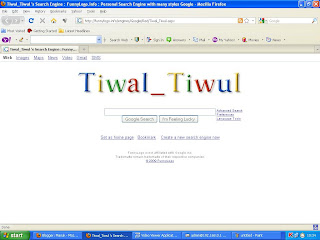

 American Dollar Converter
American Dollar Converter